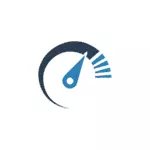
ይህም, እና ብቻ በጣም ብዙ ጊዜ Windows 10 ፍሬኑ ይጠራል እንዴት መስተካከል የሚችለው ምን (ይህ ኮምፒውተር ማፋጠን እንደሚቻል ጽሑፍ ውስጥ ነው) ማንኛውም የሃርድዌር ባህሪያት በመለወጥ ኮምፒውተር አፈጻጸም በመጨመር ስለ አይሆንም ስለተባለ OS ሥራ እንዲባባስ.
ተመሳሳይ ርዕስ ላይ በሌሎች ርዕሶች ላይ, እንደ ብዙውን ጊዜ አስተያየቶች አሉ "እኔ ኮምፒውተር ለማፋጠን እንዲህ ያለ ፕሮግራም መጠቀም እኔም ፈጣን ነው አለኝ." በዚህ ላይ የእኔ አስተያየት-ሰር "accelerators" (በተለይ autoload ላይ ሰቅለው) በተለይ ጠቃሚ አይደሉም, እና በእጅ ሞድ ውስጥ ጥቅም ላይ ጊዜ, እነሱ እያደረጉ እና እንዴት ነው ምን መረዳት አሁንም አስፈላጊ ነው.
autoload ውስጥ ፕሮግራሞች - የዘገየ ሥራ በጣም የተለመደ መንስኤ
የ Windows 10 የዘገየ ሥራ በጣም የተለመዱ መንስኤዎች አንዱ, እንደ ይሁን እንጂ, እና ተጠቃሚዎች ክወና ቀዳሚ ስሪቶች ስርዓት ሲገባ በራስ-ሰር እንዲያሄዱ ሰዎች ፕሮግራሞች ናቸው: እነርሱ ብቻ የኮምፒውተር የቡት ጊዜ መጨመር, ነገር ግን ደግሞ ትችላለህ በአራዊቱ የሥራ ሰዓት ውስጥ አስቀድሞ አፈጻጸም ላይ ተጽዕኖ.
ብዙ ተጠቃሚዎች እነሱ autoload ላይ አንድ ነገር አለኝ, ወይም እርግጠኛ ሁሉም ነገር በዚያ መስራት አስፈላጊ ነው, ነገር ግን በአብዛኛው ጊዜ ውስጥ እንዳልሆነ እንኳ ተጠርጣሪ እንዳታደርጉ.

ከዚህ በታች በራስ-ሰር ማሄድ የሚችል አንዳንድ ፕሮግራሞች ምሳሌዎች ናቸው የኮምፒውተር ሀብቶችን የሚጠቀሙት, ነገር ግን ቀጣይነት ክወና ላይ ልዩ ጥቅም ለማምጣት አይደለም.
- ፕሮግራሞች እና ቃኚዎች ፕሮግራሞች - አንድ አታሚ, ስካነር ወይም MFP ያለው ሁሉም ሰው ማለት ይቻላል, በራስ-ሰር ይጫናሉ እና አምራቹ ፕሮግራሞች የተለያዩ (2-4 ቁርጥራጮችን). የእርስዎን የተለመዱ ቢሮ እና ግራፊክ መተግበሪያዎች ላይ - በጣም ክፍል, በእነርሱ በኩል (ፕሮግራሞች) ማንም አጠቃቀሞች, እና ለማተም እና እነዚህን መሣሪያዎች እና እነዚህን ፕሮግራሞችን ስንከፍት ያለ ይሆናል መቃኘት በተመሳሳይ ጊዜ ላይ.
- ምንም ነገር, በሸለቆዎች ደንበኞች ለማውረድ ፕሮግራሞች - አንተ ሁልጊዜ የኢንተርኔት ማንኛውም ፋይሎችን ለማውረድ ስራ ላይ ካልሆኑ, ከዚያም UTorrent, MediaGet ወይም autoload ውስጥ ያለ ሌላ ነገር መጠበቅ አያስፈልግም ነው. (ተገቢውን ፕሮግራም በኩል መክፈት አለበት አንድ ፋይል ማውረድ ጊዜ) የሚያስፈልግህ ጊዜ እነርሱ ራሳቸውን ይጀምራል. በተመሳሳይ ጊዜ, በየጊዜው እየሄደ እና በተለይ አንድ መደበኛ HDD ጋር አንድ ላፕቶፕ ላይ, ነገር በሸለቆዎች ደንበኛ በመናገር, በእርግጥ የሚታይ ሥርዓት ብሬክስ ሊያመራ ይችላል.
- የማይጠቀሙበት የደመና ስቶራዎች. ለምሳሌ, በ Windows 10 ላይ, ነባሪ OneDrive እያሄደ ነው. እርስዎ የማይጠቀሙ ከሆነ, የጅማሬ ውስጥ አስፈላጊ አይደለም.
- ያልታወቀ ፕሮግራሞች - በ autoload ዝርዝር ውስጥ, እናንተ ምንም አታውቁም እና እነሱን ጥቅም ላይ ፈጽሞ መሆኑን ፕሮግራሞች ከፍተኛ ቁጥር ያላቸው ውጭ ማብራት ይችላል. እሱ ላፕቶፕ ወይም የኮምፒዩተር አምራች ፕሮግራሞች እና ምናልባት ምናልባት ዝቅተኛ የተረጋገጠ ሶፍትዌር ሊሆን ይችላል. ምን ያላቸውን ስም ፕሮግራሞችን ዓይነት በኢንተርኔት ውስጥ ተመልከቱ - autoloading ውስጥ የመሆን ከፍተኛ ዕድል ጋር አስፈላጊ አይደለም.
በፕሮግራም ውስጥ ፕሮግራሞችን እንዴት ማየት እና መሰረዝ በዊንዶውስ ውስጥ በሚገኘው ጅምር ውስጥ በ Windows 10. ውስጥ የ Windows 10. ስርዓቱን በፍጥነት እንዲሠራ ከፈለጉ, በጣም አስፈላጊ የሆነውን ብቻ ያቆዩ.
በመንገድ ላይ, በራስ-ሰር ውስጥ ከፕሮግራም በተጨማሪ, በቁጥጥር ፓነል ውስጥ በ "ፕሮግራሞችና አካላቶች" ክፍል ውስጥ የተጫኑ የተጫኑ የተጫኑ ፕሮግራሞችን ዝርዝር ይማሩ. የማይፈልጓቸውን ነገር ሰርዝ እና ኮምፒውተር ላይ መጠቀም ብቻ ሶፍትዌር ጠብቅ.
Bashes Windows 10 በይነገጽ
በቅርቡ በአንዳንድ ኮምፒዩተሮች እና ላፕቶፖች, የዊንዶውስ 10 በይነገጽ ላቦራቶሪዎች ከቅርብ ጊዜ ዝመናዎች ጋር ላቦራቶሪዎች ተደጋጋሚ ችግሮች ሆነዋል. በአንዳንድ ሁኔታዎች የችግሩ መንስኤ ነባሪው CFG (የቁጥር ፍሰት ጠባቂ) ተግባር ተግባር, የመርከብ መዳረሻ ማህደረ ትውስታ መዳረሻ ተጋላጭነትን ማካሄድ ነው.
ማስፈራሪያው በጣም ተደጋጋሚ አይደለም እናም የዊንዶውስ 10 ፍሬዎችን ካወገዱ - ተጨማሪ የደህንነት ባህሪያትን ከማቅረብ የበለጠ ዋጋ ያለው CFG ማሰናከል ይችላሉ
- (- ዝማኔዎች እና ደህንነት - የማሳወቂያ አካባቢ ወይም መለኪያዎች አማካኝነት አዶውን ይጠቀሙ Windows Defender) የ Windows 10 ተከላካይ የደህንነት ማዕከል ይሂዱ እና "የመተግበሪያ እና ማሰሻ" ክፍል በመክፈት ይዘቶችን ተመልከት.
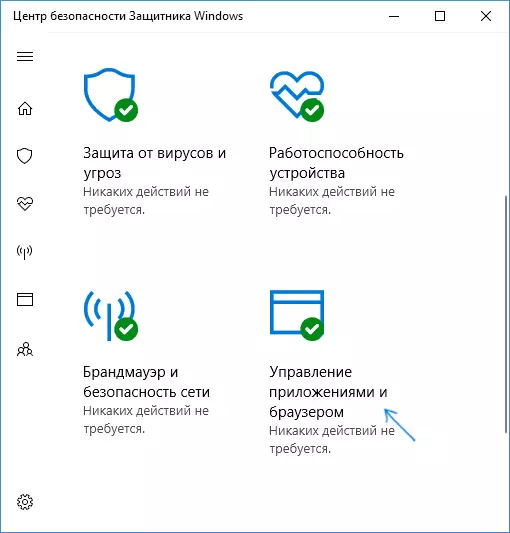
- በመለኪያዎች ግርጌ ላይ "ለበሽታ የሚጠበቁ" ክፍልን ያግኙ እና የመከላከያ መለኪያዎች ጠቅ ያድርጉ.

- በቁጥጥር ፍሰት ጥበቃ መስክ (CFG), ያኑሩ. ነባሪ ".
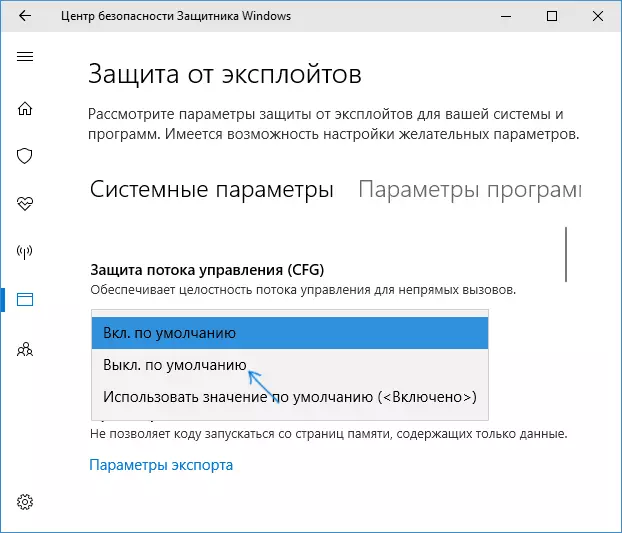
- ግቤቶች ላይ ለውጥ ያረጋግጡ.
CFG ግንኙነት አለመኖር ወዲያውኑ መስራት ይኖርባቸዋል, ነገር ግን እኔ ወደ ኮምፒውተርዎ ዳግም እንመክራለን ነበር (በ Windows 10 ላይ ከግምት መሆኑን ይዞ ሳለ, ሥራ እና ማካተት መጠናቀቅ ዳግም ማስነሳት ተመሳሳይ ነገር አይደለም).
የ Windows 10 ሂደቶች የመጫን አንጎለ ወይም ትውስታ
አንዳንድ ጊዜ የዳራ ሂደት የተሳሳተ ክወና የስርዓት ፍሬኑ ላይ ስለሚያደርሰው ይከሰታል. የ ተግባር አስተዳዳሪ በመጠቀም እንዲህ ሂደቶች መለየት ይችላሉ.
- ጀምር የሚለውን አዝራር ላይ ቀኝ-ጠቅ ያድርጉ እና ምናሌ ንጥል «የተግባር አቀናባሪ» ን ይምረጡ. አንድ ውሱን መልክ የሚታይ ከሆነ, በግራ ግርጌ ላይ «ተጨማሪ» ላይ ጠቅ ያድርጉ.
- የ «ዝርዝሮች» ትር እና (የመዳፊት በማድረግ ላይ ጠቅ) የሚያሳየኝ የሲፒዩ አምድ ይክፈቱ.
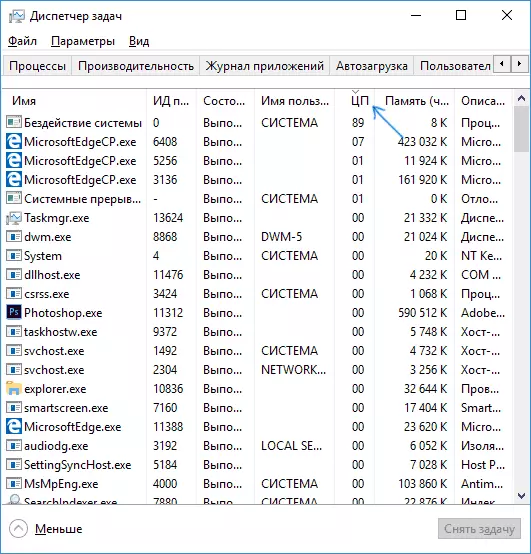
- (የ "የስርዓት ባለመውሰዳቸው» በስተቀር) ከፍተኛውን አንጎለ ጊዜ የሚጠቀሙባቸው ሂደቶች ትኩረት ስጥ.
እነዚህ ሂደቶች መካከል ሁሉ ጊዜ በንቃት በኢንተርኔት ላይ አንጎለ (ወይም ራም ጉልህ መጠን), መልክ የሚጠቀሙ ሰዎች አሉ ከሆነ ሂደቱ ምንድን ነው ተገኝቶአልም ነገር የሚወሰን ሆኖ, እርምጃ ውሰድ.
የ Windows 10 ትራኪንግ ባህሪያት
ብዙ የ Windows 10 ለተጠቃሚዎቻቸው እየሰለለ መሆኑን እውነታ ስለ ማንበብ ነው. ይህ ሰው ስለ ማንኛውም አሳሳቢ በግል የላቸውም ከሆነ, ከዚያም ሥርዓት ፍጥነት ላይ ያለውን ተፅዕኖ አንፃር, እንዲህ ያሉ ተግባራት አሉታዊ ተጽዕኖ ሊኖረው ይችላል.በዚህ ምክንያት, ያላቸውን ግንኙነት አለመኖር በጣም ተገቢ ሊሆን ይችላል. እነዚህን ባህሪያት በተመለከተ ዝርዝር እና አሰናክል Windows 10 መከታተያ ተግባራት ወደ በእጅ እንዴት ውስጥ አለማስቻል.
ወደ ጀምር ምናሌ ውስጥ መተግበሪያዎች
ወዲያውኑ በመጫን ወይም Windows 10 በማዘመን በኋላ, ወደ ጀምር ምናሌ ውስጥ በቀጥታ ማመልከቻ ሰቆች ስብስብ ታገኛላችሁ. በተጨማሪም (አብዛኛውን ጊዜ እዚህ ግባ ቢያንስ) ዝማኔ እና ማሳያ መረጃ ስርዓት መገልገያዎች ይጠቀሙ. ከእነሱ ይጠቀማሉ?

የለም የለም ከሆነ - (የተከተተ Windows 10 ትግበራዎችን ለመሰረዝ እንዴት ይመልከቱ) - (የመጀመሪያ ማያ ያላቅቃል ቀኝ ጠቅ ማድረግ) ወይም መሰረዝ ምክንያታዊ እርምጃ ጀምር ምናሌ ወይም ሊያሰናክል የቀጥታ ሰቆች ከ እነሱን ማስወገድ ቢያንስ ይሆናል.
አሽከርካሪዎች
መስሏቸው ሊሆን ይችላል በላይ Windows 10, እና ተጨማሪ ተጠቃሚዎች ዘገምተኛ ሥራ ለማግኘት ሌላው ምክንያት - የመጀመሪያው መሣሪያዎች አሽከርካሪዎች አለመኖር. በተለይ ብዙ ጊዜ ይህ ቪዲዮ ካርድ A ሽከርካሪዎች የሚመለከት ነው, ነገር ግን ደግሞ አጠቃላይ እና በሌሎች መሣሪያዎች ላይ የሸሸገችውን አሽከርካሪዎች, ቺፕሴት ማመልከት ይችላሉ.
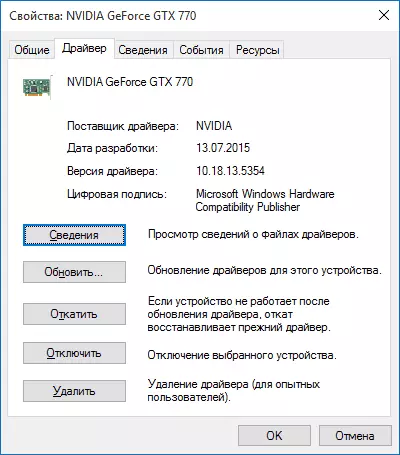
አዲሱ የ OS በራስ-ሰር የመጀመሪያው መሣሪያዎች ነጂዎች ከፍተኛ ቁጥር ለማዘጋጀት "ተምረናል" ይመስላል እውነታ ቢሆንም, ይህ (የ «ጀምር» አዝራር ላይ በቀኝ ክሊክ በኩል) የመሣሪያ አስተዳዳሪ ለመግባት የተራቀቁ አይሆንም, እና ወደ እይታ የ የመንጃ ትሩ ላይ ቁልፍ መሣሪያዎች (ቪድዮ ካርዶች መጀመሪያ). ከዚያም NVIDIA, AMD ወይም ኢንቴል ጣቢያዎች, ሞዴል ላይ በመመስረት - እኛ አንድ ቪዲዮ ካርድ ስለ ከሆነ Microsoft አቅራቢ, የማውረድ እንደ በተገለጸው እና በእርስዎ ላፕቶፕ ወይም ኮምፒውተር አምራቹን ኦፊሴላዊ ጣቢያ ከ A ሽከርካሪዎች መጫን, እና ከሆነ.
ግራፊክ ውጤቶች እና ድምፆች
እኔ ይህን ንጥል (ግራፊክ ውጤቶች እና ድምፆችን አለማስቻል) ከባድ ዘመናዊ ኮምፒውተሮች ላይ የ Windows 10 ፍጥነት መጨመር ይችላል, ነገር ግን አሮጌ ፒሲ ወይም ላፕቶፕ ላይ አንዳንድ የምርታማነት ዕድገት መስጠት አይችልም ማለት አይችልም.
"የላቁ ስርዓት ግቤቶች" - ሊያሰናክል ግራፊክ ውጤቶች, የ «ጀምር» አዝራር ላይ ቀኝ-ጠቅ እና "ስርዓት" የሚለውን መምረጥ; ከዚያም በግራ ላይ ነው. ወደ የላቀ ትር ላይ, የ "የፍጥነት» ክፍል ውስጥ, "ግቤቶች» ን ጠቅ ያድርጉ.
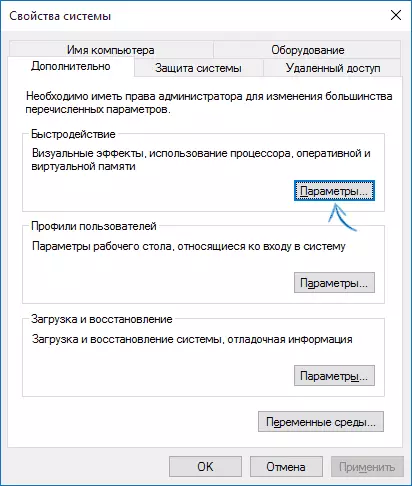
ሁሉንም አኒሜዎች እና የዊንዶውስ 10 ን ያሰናክሉ, ሁሉንም አኒሜዎች እና የዊንዶውስ 10 ን ያሰናክሉ. እንዲሁም ሥራው ሳይኖርበት ግለሰባዊዎችን መተው ይችላሉ, ይህም ሥራው ሙሉ በሙሉ ምቹ ያልሆነ - ለምሳሌ, የመዞር የሚያስከትለው ውጤት እና መስኮቶችን መለወጥ.

በተጨማሪም ይጫኑ የ Windows ቁልፎች (የ አርማ ጋር ቁልፍ) + እኔ, ክፍል ባህሪያት ልዩ ይሂዱ - ሌሎች ልኬቶችን እና ንጥል «Windows ውስጥ Play አኒሜሽን" ስለ ማሰናከል.
እንዲሁም, በዊንዶውስ 10 ውስጥ "ግቤቶች" "ግላዊነትን ማስታገሻ" ክፍል - "ቀለሞች" ክፍል "ቀለሞች" ለጀማሪ ምናሌው, ለተግባርሪያ እና የማሳወቂያ ማዕከል ግልፅነትን ያላቅቁ, እንዲሁም በዝግታ ሲስተሙ አጠቃላይ አፈፃፀም ላይ በጎ ተጽዕኖ ያሳድራሉ.
አቦዝን ክስተት ድምጾች ድረስ, ከዚያም "ድምፅ" መጀመሪያ ላይ ቀኝ-ጠቅ ያድርጉ እና «የቁጥጥር ፓነል» የሚለውን ይምረጡ, እና. "ድምጾች" ትር ላይ "ድምፅ" እና የዊንዶውስ 10 የድምፅ መርሃግብሮች ፋይልን ለመፈለግ እና የድምፅ መልሶ ማጫወቻ በተወሰኑ ክስተቶች ውስጥ የድምፅ ማጫዎቻን ለማካሄድ ሃርድ ዲስክን መድረስ አይችሉም.

የማይፈለጉ እና ተንኮል አዘል ፕሮግራሞች
የእርስዎ ስርዓት በአስተማማኝ ሁኔታ መንገድ ላይ ካልሆነ, እና ምንም ያህል መንገዶች የማይረዳዎት ከሆነ, እና ብዙ ፕሮግራሞች ምንም ያህል ጥሩ ቢሆኑም, ተቃውሞዎች የመኖር እድሉ "አይሆኑም" ቢሆኑም "አይታዩም" የሚለው ይሁን.እኔም አሁን, ይመክራሉ, እና በኋላ ላይ አልፎ አልፎ የጸረ-ቫይረስ በተጨማሪ ADWCleaner ወይም ዌር የጸረ-አዘል ዌር እንደ መገልገያ ጋር ኮምፒውተር ያረጋግጡ. ተጨማሪ ያንብቡ-ተንኮል-አዘል ፕሮግራሞችን ለማስወገድ ምርጥ መሣሪያዎች.
የ አሳሾች ዘገምተኛ ሥራ ካለ, ከሌሎች ነገሮች መካከል, እናንተ ቅጥያዎች ዝርዝር እና እንደማያስፈልግ ሁሉ አቦዝን ወይም, የከፋ, የሚታወቅ አይደለም ወደ መመልከት ይገባል. ብዙውን ጊዜ ችግሩ በእነሱ ውስጥ ነው.
የዊንዶውስ 10 ን ለማፋጠን አልመክርም
እና አሁን አንዳንድ ነገሮች ዝርዝር እኔ በመላ ምት ሥርዓቱ ሥርዓት ለማፋጠን ማድረግ እንመክራለን ነበር: ነገር ግን ይህም አብዛኛውን ጊዜ በኢንተርኔት ላይ በዚያ እዚህ የሚመከር ሲሆን ነው.
- የዊንዶውስ 10 ክፈፍ ፋይልን ያሰናክሉ - ብዙውን ጊዜ የኤስኤስዲ እና ተመሳሳይ ነገሮችን ሕይወት ለማራዘም ከፍተኛ መጠን ያለው ራም ካለዎት ብዙውን ጊዜ ይመከራል. ምርታማነት ዕድገት ከፍተኛ እድል አይሆንም ጋር, በመጀመሪያ, እንዲሁም አንዳንድ ፕሮግራሞች እርስዎ 32 ጊባ ራም እንኳ ቢሆን, አንድ የገጽ ፋይል ያለ መጀመር ይችላሉ: እኔ ይህን ማድረግ አይችሉም ነበር. አንድ መነሻ ተጠቃሚ ከሆኑ በተመሳሳይ ጊዜ, አንተ እንኳን ለማወቅ ይችላሉ, ለምን, እንዲያውም, እነሱ መጀመር አይደለም.
- ሁልጊዜ "ቆሻሻ ከ ኮምፒውተር ማጽዳት." በየቀኑ ወይም አውቶማቲክ መሳሪያዎች ላይ አንዳንድ ሲክሊነር እና ተመሳሳይ ፕሮግራሞች በመጠቀም ጊዜያዊ ፋይሎችን ለማጽዳት ወደ መዝገብ እጥበት ነው, ወደ ኮምፒውተር መሸጎጫ አሳሾች ከ አጸዱ ናቸው. እንዲህ ያሉ መገልገያዎችን መጠቀም (አእምሮ ጋር የሲክሊነር በመጠቀም ይመልከቱ) ጠቃሚ እና አመቺ ሊሆን ይችላል እውነታ ቢሆንም, የእርስዎ እርምጃዎች ሁልጊዜ የተፈለገውን ውጤት ሊያስከትል አይችልም, ያደረግኸው ነገር መረዳት ይኖርብናል. ለምሳሌ ያህል, የአሳሽ መሸጎጫ በማጽዳት ብቻ እርዳታ ጋር ንድፈ ውስጥ ሊፈታ የሚችል ችግሮች ጋር ያስፈልጋል. በራሱ, አሳሾች ውስጥ መሸጎጫ ገጹን መጫን እስከ ፍጥነት የታሰበ ሲሆን በእርግጥ ይህ ፍጥነቶች ነው.
- አሰናክል አላስፈላጊ Windows 10 አገልግሎቶች በጣም ይህን ጠንቅቆ አይደለም በተለይ ከሆነ, አንድ የገጽ ፋይል ጋር እንደ ተመሳሳይ -. ኢንተርኔት, አንድ ፕሮግራም ወይም ሌላ ነገር ሥራ ጋር ችግር አለ ጊዜ: እናንተ መረዳት እና ማስታወስ አይችልም ነገር ያልተሰናከለ "አላስፈላጊ" አገልግሎት አንዴ ዓይነት ነው እንዴት ሳቢያ ነው.
- (እነሱን መጠቀም, እና በአጠቃላይ ውስጥ) autoload ውስጥ ፕሮግራሙን ለመጠበቅ "ኮምፒውተሩ ለማፋጠን." እነሱ ብቻ ሊያፋጥን: ነገር ግን ደግሞ ሥራ ፍጥነትዎን አይችልም.
- SSD የእርስዎን ኮምፒውተር ላይ ሲጫን, በስተቀር በ Windows 10. ውስጥ ምናልባትም እነዚህ ሁኔታዎች ፋይሎች በመዳሰስና ያሰናክሉ.
- አሰናክል አገልግሎቶች. ነገር ግን በዚህ ጉዳይ ላይ እኔ አገልግሎቶች በ Windows 10 ውስጥ ይሰናከላል ምን መመሪያ አለን.
ተጭማሪ መረጃ
ከላይ ከተገለጸው በተጨማሪ, እኔ እንመክራለን ይችላሉ:
- (ዝማኔዎች በኃይል አልተጫኑም ጀምሮ ይሁንና, አስቸጋሪ አይደለም) Windows 10 መዘመን ለማቆየት, autoloading ውስጥ አንድ ኮምፒውተር ሁኔታ, ፕሮግራሞች, ማልዌር ፊት ይከተሉ.
- አንድ እርግጠኛ ተጠቃሚ ከተሰማዎት, ፈቃድ ወይም ኦፊሴላዊ ጣቢያዎች የመጡ ነጻ ሶፍትዌር መጠቀም, ለረጅም ጊዜ ወደ ቫይረሶች በመላው አልመጣም, ፋንታ የሶስተኛ ወገን antiviruses ብቻ በተሰራው ውስጥ ዊንዶውስ 10 ጥበቃ መሣሪያዎች መጠቀምን ከግምት ይቻላል እና ኬላዎች, ደግሞ ስርዓቱ ያፋጥናል ይህም.
- ወደ ዲስክ ሥርዓት ክፍል ላይ ያለውን ነጻ ቦታ ይከተሉ. ይህ ትንሽ ከሆነ (ያነሰ 3-5 ጊባ በላይ), ይህም ማለት ይቻላል ፍጥነት ጋር ችግር ሊያስከትል ወደዚያ የተረጋገጠ ነው. በሃርድ ዲስክ ሁለት ወይም ከዚያ በላይ ክፍልፋዮች ይከፈላል ከሆነ ከዚህም በላይ, እኔ ብቻ ውሂብ ማከማቻ እነዚህ ክፍሎች ሁለተኛ በመጠቀም, ነገር ግን ፕሮግራሞች ለመጫን አይደለም እንመክራለን - አንተ ሁለት አካላዊ ካለዎት (ስርዓቱ ክፍል ላይ ማስቀመጥ የተሻለ ነው ዲስኮች, ይህንን የውሳኔ) ችላ ሊባሉ ይችላሉ.
- አስፈላጊ: - ይህን ግን እወቁ አብዛኞቹ ግን የ Windows ጋር ሰው ሥራ ሁለት antiviruses ከጫኑ በኋላ የማይቻል ሆኗል መሆኑን ለፊት በየጊዜው መሆን አለበት አድርግ በአንድ ኮምፒውተር ላይ ሁለት ወይም የሶስተኛ ወገን antiviruses መጠበቅ አይደለም.
በተጨማሪም ለዝግቪክ 10 የተዘበራረቁ የዊንዶውስ 10 ሥራዎች ከላይ የተከሰሱባቸው ነገሮች, ነገር ግን ሌሎች በርካታ ችግሮች ሊከሰቱበት የሚችሉት ሌሎች ደግሞ ሌሎች ችግሮች የበለጠ አሳሳቢነት ሊያስከትሉ እንደሚችሉ ጠቃሚ ነው, ለምሳሌ, የሃርድ ድራይቭ, ከመጠን በላይ መጨናነቅ, እና ሌሎችም አለመሳካት ነው.
